Реклама
Губитак података је огроман ударац, али једном када то учините опоравио је недостајуће податке Како вратити избрисане слике са СД картицеДобре вести: да ли због оштећене картице или случајног брисања често можете повратити изгубљене фотографије. Опширније , поређење је неизмерно дуготрајно. Ако је до губитка података дошло због случајног брисања партиције на хард диску вашег рачунара (ХДД), обично ћете имати стотине хиљада (ако не и милионе) слика које ћете филтрирати.
Сада ћете можда бити срећни ако једноставно кренете испочетка... али ако сте сакупили архиву личних слика да из неког разлога нисте сигурносно копирани негде другде или синхронизовани са облаком, време је да засучете рукаве горе.
Али да ли ће бити тако лоше као што мислите? Када су у питању дигиталне фотографије, вероватно не. Захваљујући ЕКСИФ метаподаци похрањени у датотеци слике, могуће је разврстати све опорављене слике и релативно брзо пронаћи оно што тражите.
Опоравили сте своје податке: Шта даље?
Почећемо овде: открили сте своју грешку и користили алат попут
Пириформ Рецува, ПхотоРецили било који број решења за опоравак података Најбољи бесплатни алати за опоравак података за ВиндовсГубитак података може да нападне у било ком тренутку. Истакнућемо најбоље бесплатне алате за опоравак података за Виндовс како бисмо вам помогли да вратите своје драгоцене датотеке. Опширније да бисте пронашли изгубљене слике на вашем ХДД-у.ХДД је можда и даље функционалан, или може бити мање или више мртвих Како поправити мртви чврсти диск како бисте обновили податкеАко вам диск тврдог диска није успео, овај водич ће вам помоћи при поправци и опоравку података тврдог диска. Опширније . Планирате да користите спољни уређај за чување података или ДВД који може да се уписује како бисте их вратили. (У супротном, пребрисаћете податке пре него што их обнове - не желите то да радите!)
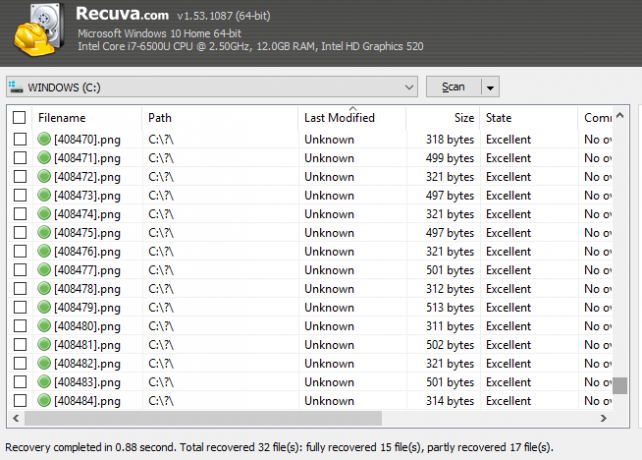
Погледајте мапу у коју сте обновили податке. Због неселективне природе алата за опоравак података, обично ћете добити читав низ додатних података које не желите. То не постоји једноставан начин, али многи ће морати да се обришу да бисте се могли фокусирати на сликовне датотеке које желите да задржите.
Ова фаза је све о организацији података. Састоји се од два основна корака:
- Организујте податке према врсти.
- Избришите привремену интернет / апликативну графику.
Погледаћемо их заузврат.
1. Организујте опорављене податке
Са толико слика да бисте их могли сортирати, морат ћете реорганизирати опорављене податке.
Прво, сортирајте према врсти датотеке у програму Виндовс Филе Екплорер. То можете учинити преласком на Детаљи поглед (преко Поглед ), а затим левим кликом на Тип колона. Зависно од брзине рачунара, ово ће потрајати неко време, па је потребно стрпљење.
Затим креирајте нову фасциклу за сваку врсту сликовне датотеке: једна за ЈПГ / ЈПЕГ, једну за ПНГ, другу за ГИФ, итд. Уверите се да се ова мапа налази на спољној (или секундарној) меморији, као што је горе наведено.
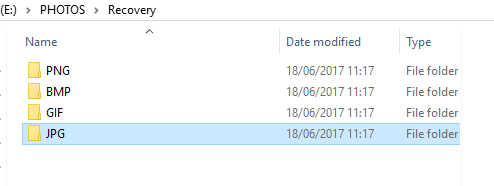
Са овим учините, користите Леви клик + Схифт да бисте изабрали опсег слика са листе опорављених датотека. Једном када су слике одабране, исеците их и залепите у одговарајући директориј. Поновите ово за све типове слика.
Ваше слике су сортиране по типу, али требали бисте их даље организовати сортирањем по години. Поновите горе наведене кораке, овог пута креирајући поддиректоријуме, етикетиране по години. Поредај опорављене слике у Филе Екплорер-у по подацима и скупно их изабери, исеци и залепи у одговарајући директориј.
2. Одложите привремене интернетске датотеке
Када је на вашем монитору отворен Виндовс Екплорер, вероватно се питате одакле да почнете. Са толико слика које треба просијати - скоро све из привремених интернетских датотека вашег прегледача - можда бисте размотрили искључивање и заборавили на њега.
Немој
По правилу, дигиталне фотографије обично имају већу вредност од 250 КБ. То је четвртина мегабајта, размјерно мало. То значи да се велика већина датотека мањих од ове може одбацити. То ће бити слике са Интернета и разних апликација.
Једноставно наручите ове датотеке према величини, скупном одабиру и држите их Смена тастер док их бришете. Ово ће трајно избрисати датотеке.

Слање нежељених података у кош за смеће (што је изненађујуће управљив са Таск Сцхедулером Како аутоматски испразнити канту за смеће на распореду и ослободити изгубљени просторАко не испразните кош за смеће, то може изгубити гигабајте простора на вашој диск јединици. Али сада га Виндовс 10 може аутоматски испразнити по распореду. Опширније ) користиће главни Ц: диск, потенцијално пребрисати податке које можда желите да опоравите касније.
Након тога, време је да усредсредите пажњу на слике које желите задржати. То значи разматрање метаподатака слике.
Шта су метаподатци?
Укратко, метаподаци су информације о вашим подацима Избегавање интернетског надзора: потпуни водичИнтернет надзор и даље је врућа тема, па смо произвели овај свеобухватни ресурс о томе зашто је то тако велика ствар, ко стоји иза тога, да ли га можете у потпуности избећи и још много тога. Опширније - и има их свуда. Имамо метаподатке повезане, примјерице, с нашим јавним профилима, у сврху праћења. Где живите, где купујете, ствари које волите.
Када су у питању фотографије, метаподаци су различити, али подједнако релевантни. Овде су информације попут података о креирању, подешавањима камере, врсти датотеке / компресије, чак и произвођачу и моделу камере. Ови подаци се чувају у ЕКСИФ формату.
Метаподаци вам могу помоћи да детаљније додате опорављене слике на вашем систему, филтрирате веб слике и оставите их од оних које сте креирали. Осим ако нисте одузео ЕКСИФ информацију Шта су ЕКСИФ подаци? 3 начина за уклањање метаподатака са фотографијаВећина камера уграђује скривене информације („метаподатке“) у снимљене фотографије. Ради приватности, ево како уклонити те метаподате. Опширније , то је.
Како метаподаци могу помоћи у обнављању изгубљених слика?
Подразумевано нећете видети метаподатке у програму Филе Екплрер. Али може се приказати. Са директоријом унутра Детаљи Кликните десним тастером миша заглавља ступаца, а затим Више. Овде ћете видети додатне опције које можете да изаберете.
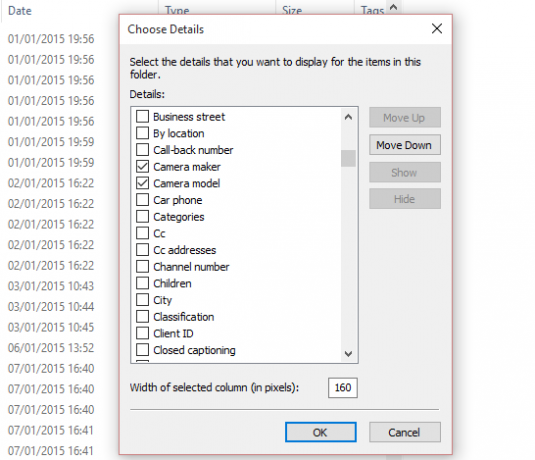
Ове опције се крећу од величине датотеке и датума који се односе на стварање и модификацију, до информација („метаподаци“) о томе како је датотека створена. У случају фотографија, можете одабрати Произвођач фотоапарата и Модел камере да бисте истакли фотографије које сте снимили. Они се могу одмах и лако разликовати од привремених интернетских слика и друге графике.
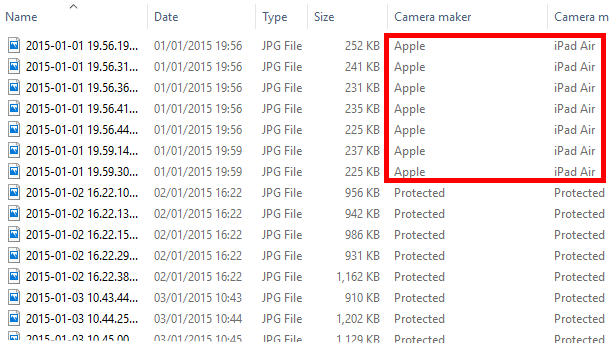
Ако сматрамо да је ваш бесплатан софтвер за опоравак података на једном месту сакупио огроман број слика на једном месту пронађите име свог дигиталног фотоапарата или паметног телефона на листи - и чак сортирајте листу по овим информацијама - огромно је предност.
Све што требате сада је одабрати слике и копирати их на нову локацију. Нежељене фотографије и графике могу се одбацити, а ваша колекција личних слика обновити!
Али увек би требало да правите резервне копије!
Опоравак је увек крајње средство. Ако Ваши подаци се редовно сигурносно копирају Аутоматски израдите сигурносну копију фотографија помоћу ових 8 алатаНисте сигурни који су најбољи алати који вам омогућавају да аутоматски направите резервне копије свих фотографија на рачунару? Не брините, нашли смо наших осам најбољих. Опширније на спољни диск и / или синхронизовано са цлоуд налогом, тада ништа од горе наведеног никада не би требало да буде потребно.
Међутим, ако вам се дигитални свет сруши око вас без икаквог мноштва података, тада је опоравак једина опција. Помоћу дигиталних фотографија филтрирање опорављених слика помоћу метаподатака уштедеће буквално сате вашег живота, ако не и дане.
Да ли вам се то догодило? Да ли сте се годинама борили покушавајући да пронађете своје изгубљене фотографије? Или сте пронашли сјајан начин опоравка слика без прибјегавања неселективном, ухватите сав софтвер? Реците нам у коментарима и помозите нам да ширимо ове информације дељењем чланка.
Кредитна слика: Марио Лопес преко Схуттерстоцк.цом
Цхристиан Цавлеи је замјеник уредника за сигурност, Линук, ДИИ, програмирање и објашњене технологије. Такође производи Реалли Усефул Подцаст и има велико искуство у подршци радној површини и софтверу. Цхристиан је сарадник часописа Линук Формат, Цхристиан је играч малине Пипберри, љубитељ Лего и љубитељ ретро игара.

